Word添加上标的方法
时间:2023-07-24 09:39:07作者:极光下载站人气:54
Word是一款方便实用的文字文档编辑程序,在这款程序中,我们可以对文字文档进行文字的字体、字号以及颜色等设置,还可以对文档进行段落调整。在是哟个Word程序编辑文字文档的过程中,有的小伙伴想要给文档中的某系内容设置上标,但又不知道该怎么进行设置。其实很简单,我们只需要选中需要设置为上标的内容,然后右键单击选择字体选项,在字体的设置页面中勾选“上标”选项,再点击“确定”即可。有的小伙伴可能不清楚具体的操作方法,接下来小编就来和大家分享一下Word添加上标的方法。
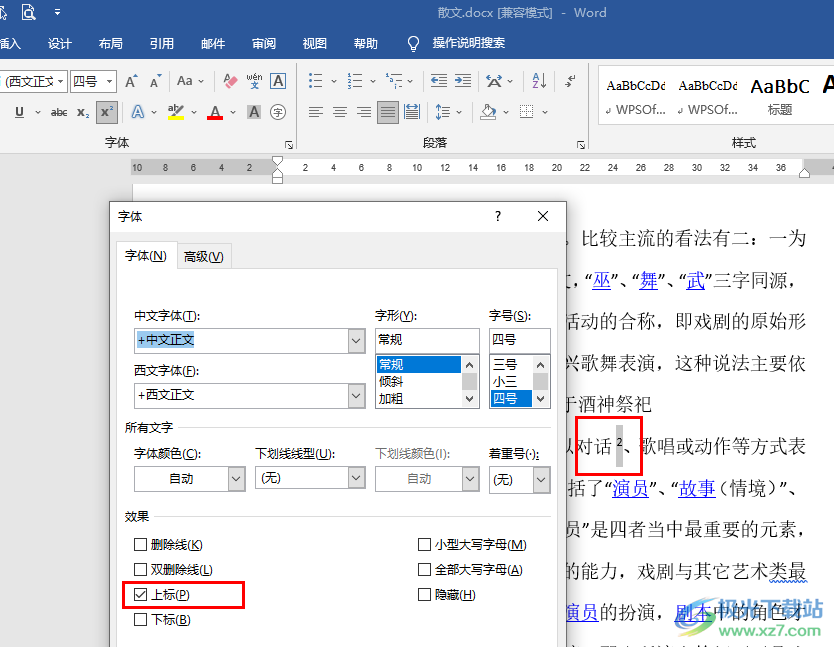
方法步骤
1、第一步,我们在电脑中找到需要编辑的文字文档,右键单击选择“打开方式”选项,再在子菜单列表中点击“Word”选项
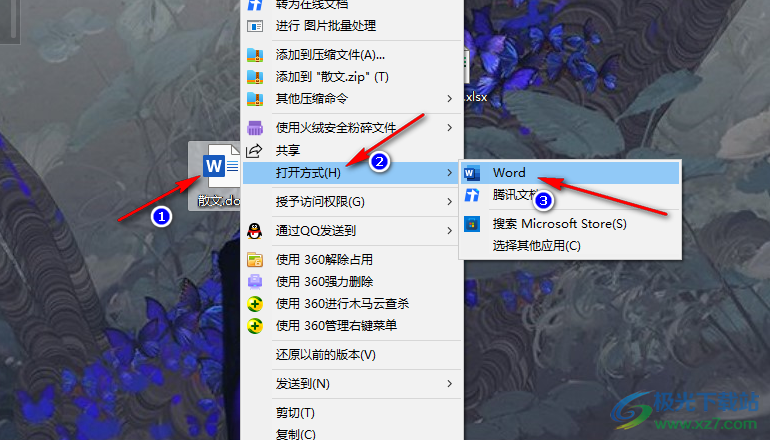
2、第二步,进入Word编辑页面之后,我们在该页面中先输入想要设置为上标的内容
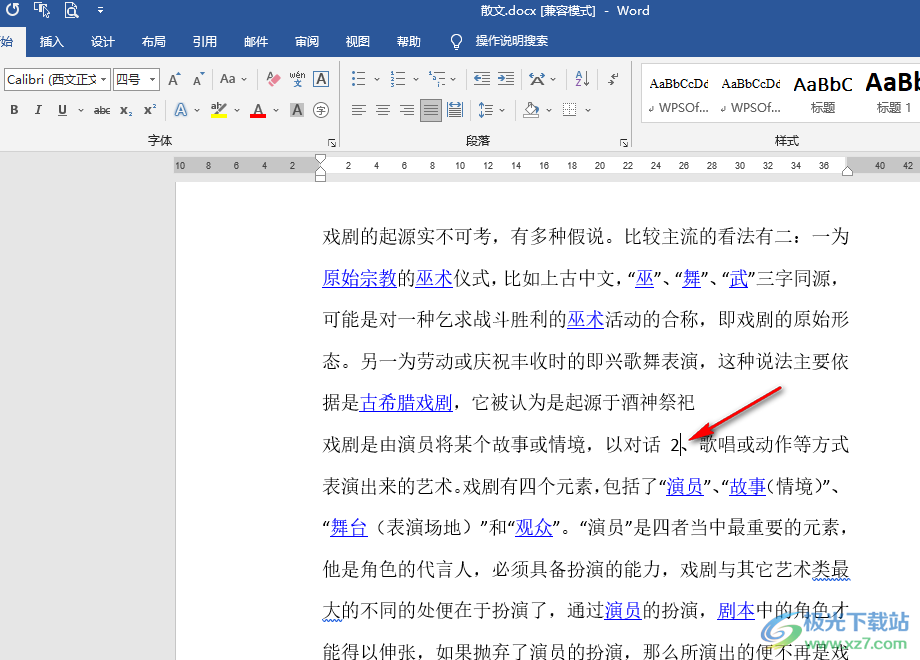
3、第三步,选中输入的上标内容,然后右键单击选择“字体”选项
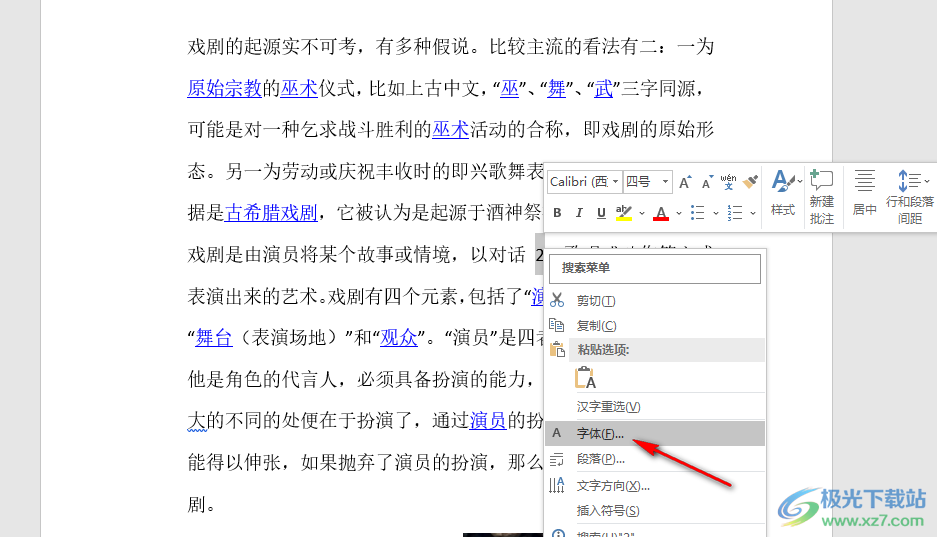
4、第四步,进入字体设置页面之后,我们在该页面中点击勾选“上标”选项,然后点击“确定”
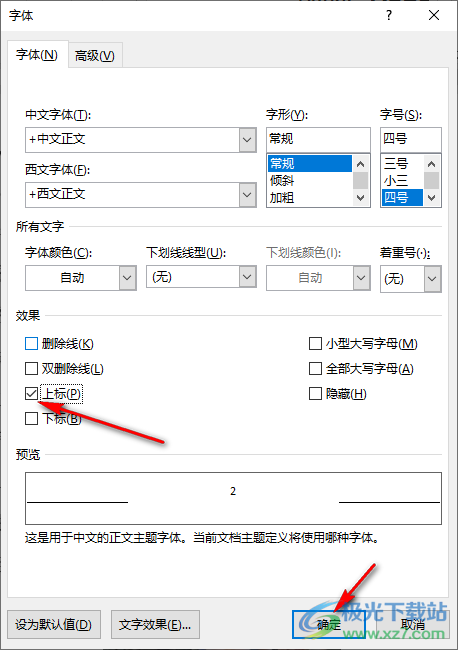
5、第五步,回到文档页面之后,我们在该页面中就能看到选中的内容自动变为上标了
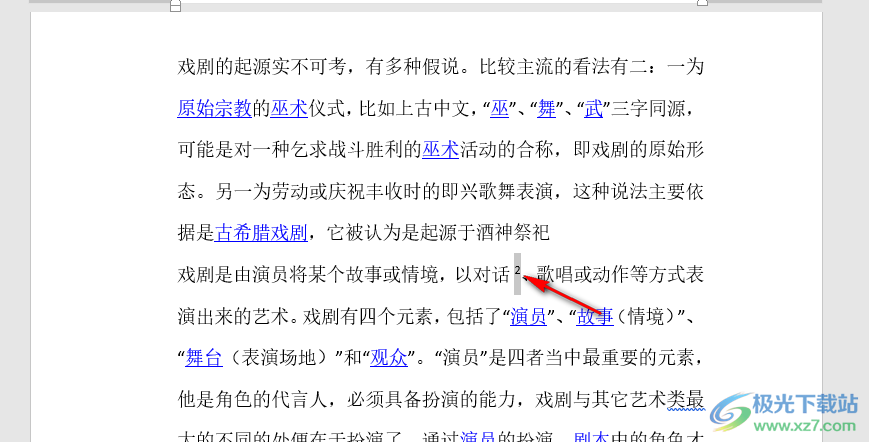
以上就是小编整理总结出的关于Word添加上标的方法,我们在Word中选中上标内容,然后右键单击选择“字体”选项,接着在字体设置页面中勾选“上标”选项,再点击“确定”选项即可,感兴趣的小伙伴快去试试吧。

大小:60.68 MB版本:1.1.2.0环境:WinXP, Win7, Win10
- 进入下载
相关推荐
相关下载
热门阅览
- 1百度网盘分享密码暴力破解方法,怎么破解百度网盘加密链接
- 2keyshot6破解安装步骤-keyshot6破解安装教程
- 3apktool手机版使用教程-apktool使用方法
- 4mac版steam怎么设置中文 steam mac版设置中文教程
- 5抖音推荐怎么设置页面?抖音推荐界面重新设置教程
- 6电脑怎么开启VT 如何开启VT的详细教程!
- 7掌上英雄联盟怎么注销账号?掌上英雄联盟怎么退出登录
- 8rar文件怎么打开?如何打开rar格式文件
- 9掌上wegame怎么查别人战绩?掌上wegame怎么看别人英雄联盟战绩
- 10qq邮箱格式怎么写?qq邮箱格式是什么样的以及注册英文邮箱的方法
- 11怎么安装会声会影x7?会声会影x7安装教程
- 12Word文档中轻松实现两行对齐?word文档两行文字怎么对齐?
网友评论